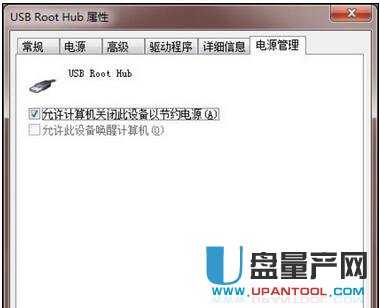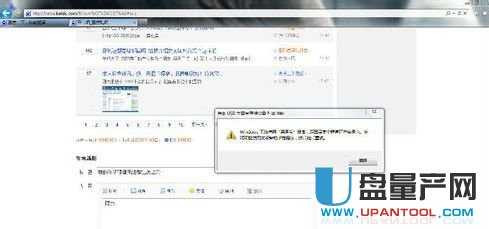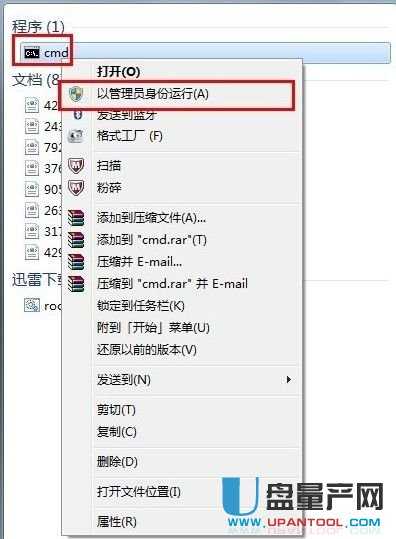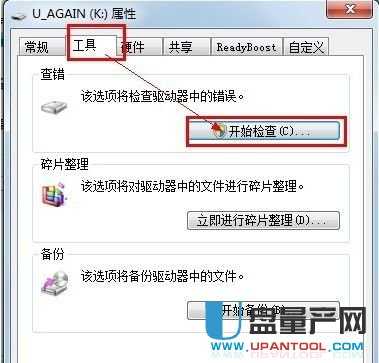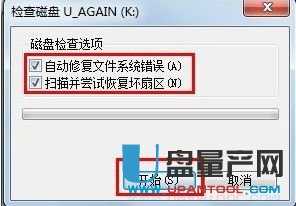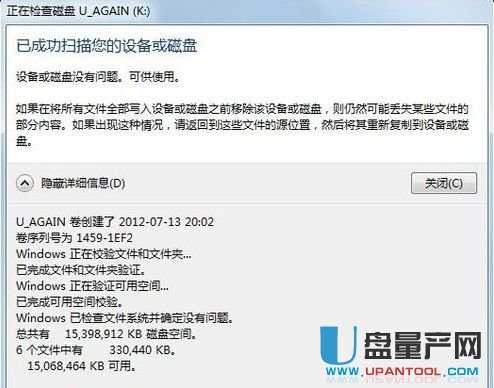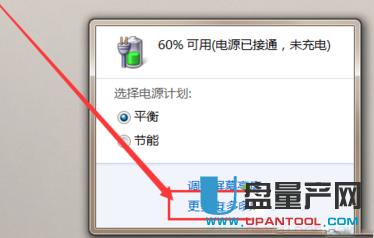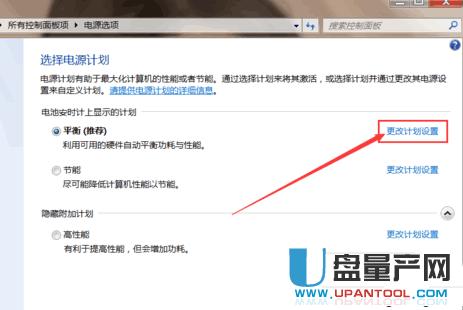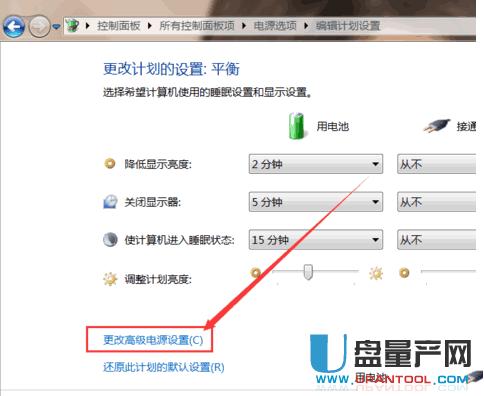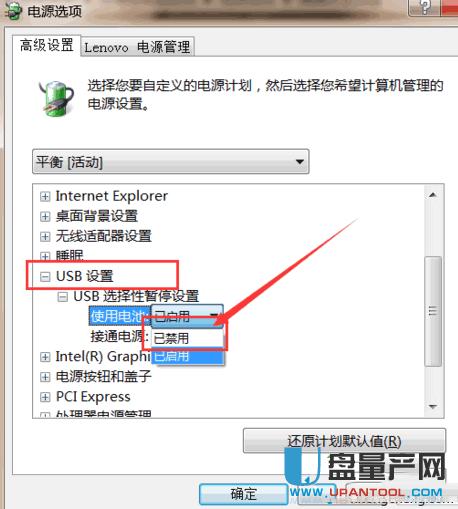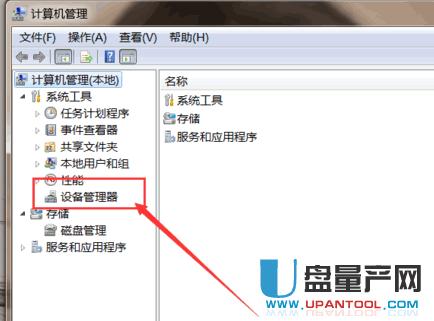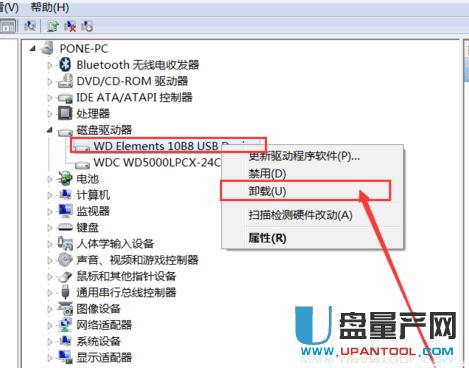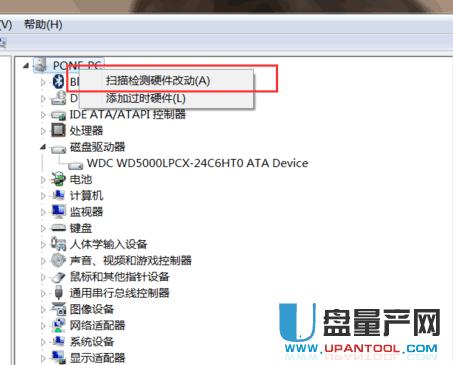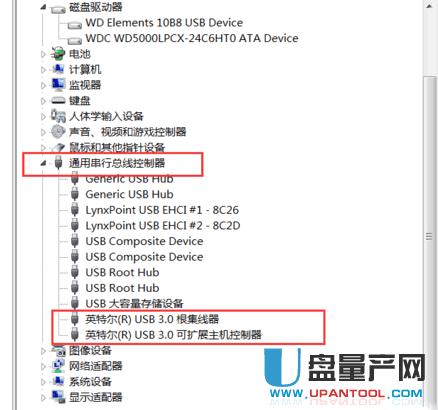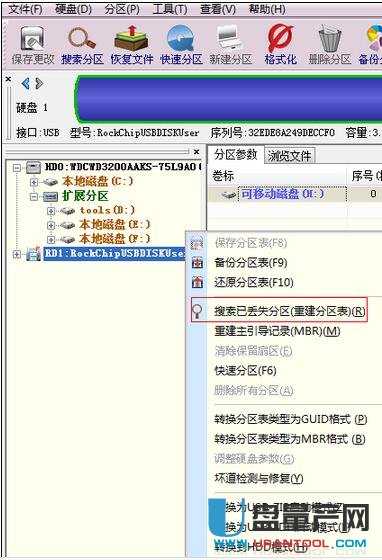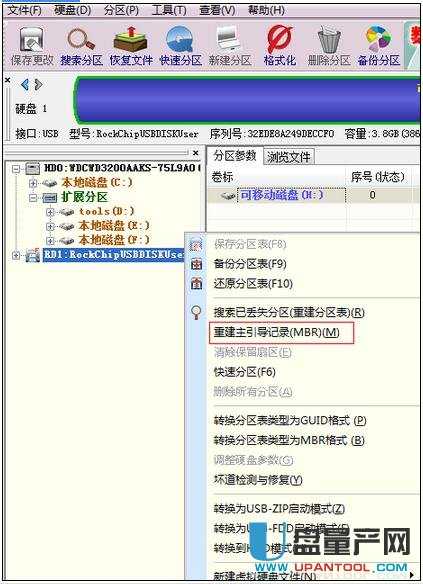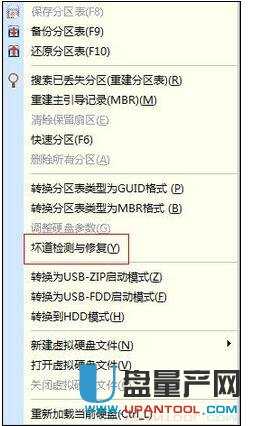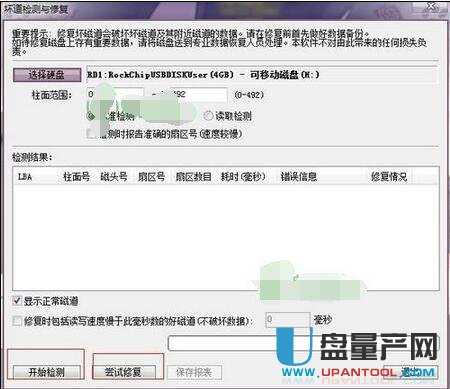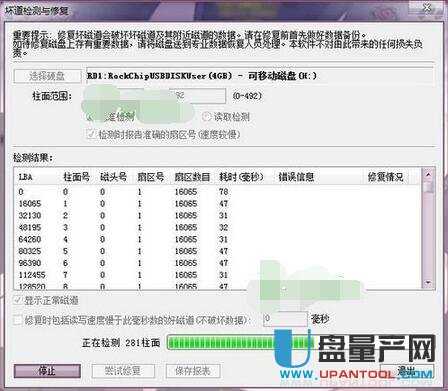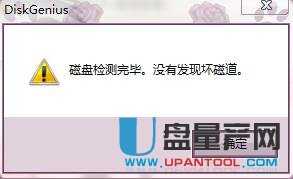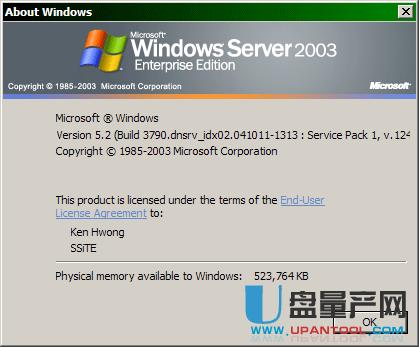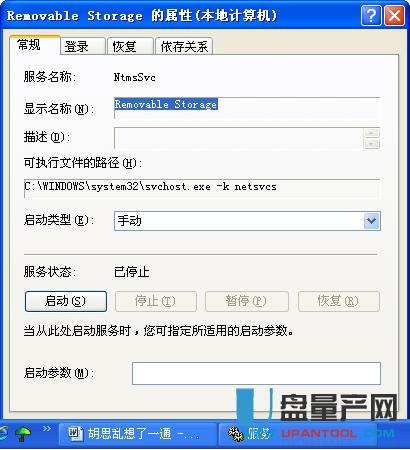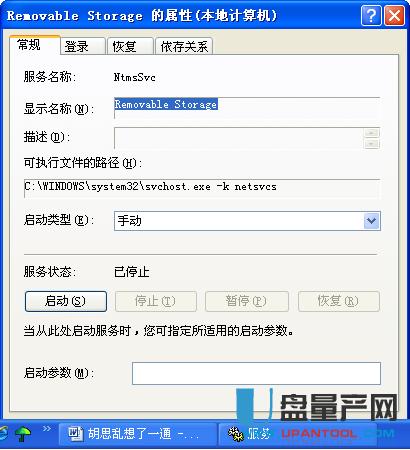|
U盤的稱呼最早來源于朗科科技生產(chǎn)的一種新型存儲(chǔ)設(shè)備,名曰“優(yōu)盤”,使用USB接口進(jìn)行連接。U盤連接到電腦的USB接口后,U盤的資料可與電腦交換。而之后生產(chǎn)的類似技術(shù)的設(shè)備由于朗科已進(jìn)行專利注冊(cè),而不能再稱之為“優(yōu)盤”,而改稱“U盤”。后來,U盤這個(gè)稱呼因其簡(jiǎn)單易記而因而廣為人知,是移動(dòng)存儲(chǔ)設(shè)備之一。現(xiàn)在市面上出現(xiàn)了許多支持多種端口的U盤,即三通U盤(USB電腦端口、iOS蘋果接口、安卓接口)。 移動(dòng)硬盤是以硬盤為存儲(chǔ)介質(zhì),計(jì)算機(jī)之間交換大容量數(shù)據(jù),方便攜帶的存儲(chǔ)產(chǎn)品。如果是要存儲(chǔ)大容量數(shù)據(jù)、文件,通常就會(huì)選擇移動(dòng)硬盤為存儲(chǔ)設(shè)備。那么,如果移動(dòng)硬盤里裝了文件,打開移動(dòng)硬盤時(shí)顯示移動(dòng)硬盤無法識(shí)別。怎么辦?如果里面有重要資料時(shí),這無疑是晴天霹靂,是一件非常讓人生氣的事。那么移動(dòng)硬盤無法識(shí)別,該怎么辦?
在正常情況下,移動(dòng)硬盤同主機(jī)相連后系統(tǒng)即可將它認(rèn)成“移動(dòng)存儲(chǔ)設(shè)備”,并自動(dòng)在“我的電腦”中添加盤符。如果系統(tǒng)將移動(dòng)硬盤認(rèn)成“未知的USB設(shè)備”,那么移動(dòng)硬盤將無法使用,這該怎么辦?
方法一:與系統(tǒng)有關(guān)的設(shè)置安裝問題
1、不要以為只要主板有USB接口就可以使用移動(dòng)硬盤,還要看系統(tǒng)是否支持。Windows2000、WindowsXP及以上版本的系統(tǒng)是可以直接支持移動(dòng)硬盤的,無須安裝驅(qū)動(dòng)程序即可使用,而在Windows98下使用移動(dòng)硬盤用就必須裝驅(qū)動(dòng)程序,否則系統(tǒng)就會(huì)將移動(dòng)硬盤識(shí)別為“未知的USB設(shè)備”。
2、對(duì)于一些Windows98用戶來說,在安裝好移動(dòng)硬盤的驅(qū)動(dòng)程序之后,可以從設(shè)備管理器中查看到移動(dòng)硬盤圖標(biāo),但是在資源管理器中卻沒有相應(yīng)的盤符標(biāo)志,這就是系統(tǒng)設(shè)置不當(dāng)所致。
方法二:主板的USB接口問題
1、由于主板的USB接口有問題引發(fā)移動(dòng)硬盤不能正常使用,主要從以下方面著手解決:
2、USB接口未開啟:在一些老機(jī)器上(包括一些品牌機(jī))雖然有外置的USB接口,但在BIOS中卻是默認(rèn)關(guān)閉的,這樣即使系統(tǒng)支持也不行,因此應(yīng)檢查一下BIOS設(shè)置中USB接口選項(xiàng)是否開啟:在啟動(dòng)電腦時(shí)按住Del鍵,進(jìn)入BIOS設(shè)置,在“Chipset Features Setup”或“Integrated Peripherals”中將“OnChip USB”設(shè)置為“Enabled”,保存并重啟電腦即可。
3、系統(tǒng)不支持USB接口:這種情況也主要出現(xiàn)在一些老電腦上。如一臺(tái)兼容機(jī),主板是旗艦的VISTA710V2,主板芯片組用的是VIA Apollo MVP3,外接USB接口卡后系統(tǒng)竟然不認(rèn)(裝的是Windows Me和Windows 2000雙系統(tǒng)),在“設(shè)備管理器”中找不到“通用串行總線控制器”。上網(wǎng)一查,原來是主板芯片組有問題,趕緊從網(wǎng)上下載最新的主板BIOS進(jìn)行刷新,又下載了VIA專為該芯片組提供的USB驅(qū)動(dòng)補(bǔ)丁,終于在我的電腦上認(rèn)出了“移動(dòng)存儲(chǔ)設(shè)備”。
4、USB接口供電不足:絕大多數(shù)移動(dòng)硬盤正常工作所需的5V電壓、0.5A電流可以直接通過主板的USB接口供給,但有的主板USB接口的供電達(dá)不到這一數(shù)值,從而導(dǎo)致移動(dòng)硬盤無法被系統(tǒng)識(shí)別。好在移動(dòng)硬盤盒的專用USB連接線上大都分出了一個(gè)PS/2接頭,只要將該接頭插在主板的PS/2接口上即可。使用Windows系統(tǒng)時(shí),默認(rèn)開啟了節(jié)電模式,致使USB接口供電不足,使USB接口間歇性失靈。
 點(diǎn)擊我的電腦/屬性/硬件/設(shè)備管理器,雙擊“通用串行總線控制器”,我們會(huì)看到有很多個(gè)“USB Root Hub”選項(xiàng),雙擊任意一個(gè),打開屬性對(duì)話框。
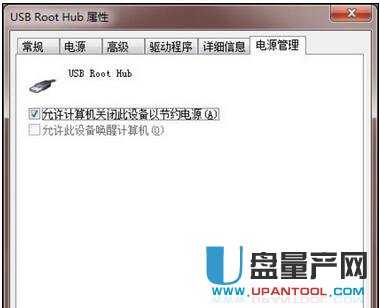 切換到“電源管理”選項(xiàng)卡,去除“允許計(jì)算機(jī)關(guān)閉這個(gè)設(shè)備以節(jié)約電源”前的勾選,點(diǎn)擊確定返回,依次將每個(gè)USB RootHub的屬性都修改完后重新啟動(dòng)電腦。USB設(shè)備就能恢復(fù)穩(wěn)定運(yùn)行了,頻率盡量設(shè)低一些。
方法三:操作不當(dāng)導(dǎo)致移動(dòng)硬盤不能被使用
1、因操作不當(dāng)而導(dǎo)致移動(dòng)硬盤不能正常使用,主要是指插拔移動(dòng)硬盤的時(shí)機(jī)沒有掌握好。
2、在插接移動(dòng)硬盤之前最好關(guān)閉正在運(yùn)行的各種應(yīng)用程序,也不要在系統(tǒng)啟動(dòng)過程中插接。
3、移動(dòng)硬盤剛接上時(shí)會(huì)有一個(gè)系統(tǒng)認(rèn)盤、讀盤的過程,在這個(gè)過程結(jié)束之前最好不要進(jìn)行任何操作(建議給移動(dòng)硬盤少分一些區(qū),分的區(qū)越多,系統(tǒng)認(rèn)盤的時(shí)間越長(zhǎng)),要等到移動(dòng)硬盤的工作指示燈穩(wěn)定下來才開始操作。
4、使用移動(dòng)硬盤時(shí)也會(huì)出現(xiàn)以前能用,偶爾一次又不能用的情況,出現(xiàn)這種情況時(shí)可以先將“系統(tǒng)設(shè)備”中的“未知的USB設(shè)備”刪除,再拔下移動(dòng)硬盤,然后重啟系統(tǒng),再將移動(dòng)硬盤接上,故障一般就能解決。
方法四:移動(dòng)硬盤本身的問題
1、如果排除了以上故障原因,移動(dòng)硬盤仍不能使用,那很可能就是移動(dòng)硬盤自身有問題了。移動(dòng)硬盤的結(jié)構(gòu)比較簡(jiǎn)單,主要由硬盤盒和筆記本電腦硬盤組成,硬盤盒一般不易壞,出現(xiàn)問題多半是筆記本電腦硬盤引起的。為了避免移動(dòng)硬盤自身硬件損壞,在使用中應(yīng)注意以下幾方面:
2、移動(dòng)硬盤使用時(shí)應(yīng)放在平穩(wěn)的地方,不要在它正在讀寫時(shí)移動(dòng)使之受到震動(dòng)。
3、在拔下移動(dòng)硬盤時(shí)要嚴(yán)格按照規(guī)程操作:等硬盤不讀盤時(shí),雙擊任務(wù)欄右下角的“拔出或彈出硬件”圖標(biāo),在出現(xiàn)的窗口中先“停止”設(shè)備的使用,再?gòu)南到y(tǒng)中刪除設(shè)備選項(xiàng),最后再?gòu)闹鳈C(jī)上拔下移動(dòng)硬盤(切記不可在硬盤讀寫時(shí)拔下,否則極易損壞筆記本電腦硬盤)。
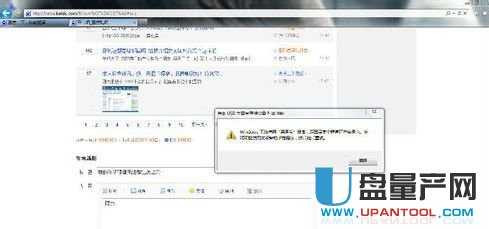 即使在非工作狀態(tài),震動(dòng)也是移動(dòng)硬盤的最大殺手,這就要求用戶在攜帶移動(dòng)硬盤外出時(shí)要采取有效的減震措施(一些品牌的移動(dòng)硬盤在這方面做得比較好,設(shè)備本身已經(jīng)采取了防震措施),最好把它放在四周有塑料泡沫的盒子里。
方法五:未格式化故障
1、雙擊盤符出現(xiàn)未格式化提示,然后單擊“是”。
2、各項(xiàng)可以保持默認(rèn),直接單擊“開始”。
3、耐心等待出現(xiàn)格式化完畢的對(duì)話框,即可正常使用。
方法六:文件或目錄損壞
1、雙擊盤符后提示文件或目錄損壞,單擊確定。
2、單擊開始菜單,然后輸入cmd,在最上方的備選程序圖標(biāo)上右擊,選擇“以管理員身份運(yùn)行”。
3、假設(shè)盤符為G:,那么輸入命令 chkdsk g: /f后回車:并在提示“要繼續(xù)嗎”之后,輸入y后回車,耐性等待檢驗(yàn)完成后,即可繼續(xù)使用硬盤。
方法七:其他未知故障
1、在硬盤分區(qū)上右擊,選擇“屬性”。
2、單擊“工具”選項(xiàng)卡后,單擊“開始檢查”。
3、將兩個(gè)選項(xiàng)全部勾選后,單擊“開始”。
4、內(nèi)心等待檢查結(jié)果出現(xiàn)后,單擊“關(guān)閉”。
5、在檢查過程中,會(huì)自動(dòng)修復(fù)可修復(fù)的分區(qū)錯(cuò)誤信息。
方法八:電腦系統(tǒng)更新,插入移動(dòng)硬盤,電腦無法識(shí)別
先嘗試更改一下電源模式,打開電源選項(xiàng);
在當(dāng)前使用的電源管理模式右側(cè)點(diǎn)擊“更改計(jì)劃設(shè)置”;
點(diǎn)擊下方的“更改電源高級(jí)設(shè)置”;
展開USB設(shè)置——USB選擇性暫停設(shè)置,將其更改為“已禁用”,點(diǎn)擊確定,看看移動(dòng)硬盤是否可以正常使用。
方法九:
設(shè)備管理器中進(jìn)行設(shè)置,打開設(shè)備管理器
展開磁盤驅(qū)動(dòng)器,找到USB移動(dòng)磁盤設(shè)備,并右擊選擇“卸載”;
會(huì)彈出警告,點(diǎn)擊確定
成功卸載之后,重新拔插一下移動(dòng)硬盤,右擊頁(yè)面頂端的計(jì)算機(jī)名稱,選擇“掃描硬件改動(dòng)”;
如果還是不能識(shí)別,可以點(diǎn)擊展開“通用串行總線控制器”,將圖中圈中的設(shè)備進(jìn)行卸載再掃描硬件改動(dòng)。
方法十:提示需要格式化
如果提示需要格式化才能使用,說明是無法識(shí)別到硬盤的磁盤扇區(qū)了,需要格式化重新識(shí)別扇區(qū),硬盤提示格式化一般情況是一種邏輯錯(cuò)誤導(dǎo)致的,經(jīng)常是在意外斷電后出現(xiàn)該情況.主要原因是硬盤的分區(qū)表,或者是被稱為主引導(dǎo)扇區(qū)的部分?jǐn)?shù)據(jù)損壞和丟失導(dǎo)致的硬盤引導(dǎo)啟動(dòng)失敗的原因,但是主引導(dǎo)扇區(qū)(MBR)不會(huì)影響硬盤的實(shí)際數(shù)據(jù)的存儲(chǔ),只有物理性的損壞才會(huì)導(dǎo)致硬盤數(shù)據(jù)的丟失.
解決辦法比較簡(jiǎn)單,用軟件恢復(fù)一下硬盤的引導(dǎo)數(shù)據(jù)使得系統(tǒng)可以正常訪問了就可以了.下面簡(jiǎn)單的介紹一款功能強(qiáng)大的硬盤操作軟件軟件.固態(tài)硬盤一樣適用.
下載DiskGenius重建分區(qū)表,操作步驟如下。打開程序后的直界面,注意必須再確保U盤已經(jīng)在我的電腦中識(shí)別到了。如果系統(tǒng)中就沒顯示U盤的盤符就是另外的情況了。
在識(shí)別到了硬盤的情況下,就是下面的樣子選中硬盤的盤符后選擇“搜索已丟失分區(qū)(重建分區(qū)表)”
重建了分區(qū)表后,選擇重建主引導(dǎo)記錄。有些高級(jí)一點(diǎn)的硬盤有隱藏分區(qū)的,如果不恢復(fù)也是無法使用的。
然后安全卸載硬盤,再插上電腦一次應(yīng)該就可以正常識(shí)別了。
如果失敗則建議使用最后的方法,先格式化,在對(duì)硬盤的數(shù)據(jù)進(jìn)行恢復(fù)處理,相對(duì)時(shí)間和硬盤的容量成正比.相關(guān)的數(shù)據(jù)恢復(fù)軟件的使用方法可以看下面的鏈接.
在對(duì)數(shù)據(jù)恢復(fù)前,請(qǐng)先對(duì)硬盤的健康情況進(jìn)行檢測(cè)。右鍵硬盤盤符,選擇“壞道檢測(cè)與修復(fù)"(這款軟件檢測(cè)功能沒有HD tune的強(qiáng)大。但是很方便。)
出現(xiàn)下面的界面,依然可以選擇不同的盤符。左下角有“開始檢測(cè)”和“嘗試修復(fù)”
下圖是檢測(cè)過程中
檢測(cè)完畢會(huì)出現(xiàn)報(bào)告,我的檢測(cè)見過是沒有壞道,如果提示有壞道則再次選“嘗試修復(fù)”即可。
方法十一:服務(wù)器無法識(shí)別移動(dòng)硬盤
現(xiàn)在USB端口的便攜存儲(chǔ)器,如活動(dòng)硬盤、U盤等越來越普及,在Windows·ME、2000和Windows·XP下不用安裝專門的驅(qū)動(dòng)程序。Windows·2003為了增加服務(wù)器的安全性,對(duì)即插即用硬盤設(shè)備的盤符分配做了一些限制,造成USB端口的便攜存儲(chǔ)器無法使用。
將USB端口的便攜存儲(chǔ)器插入電腦后,點(diǎn)擊“開始-所有程序-管理工具-計(jì)算機(jī)管理”(也可在運(yùn)行中輸入“diskmgmt.msc”然后回車,打開磁盤管理程序)
給插入的USB端口的便攜存儲(chǔ)器分配一個(gè)有效的盤符。
用鼠標(biāo)右鍵點(diǎn)擊盤符(卷)為空的磁盤分區(qū),選中“更改驅(qū)動(dòng)器號(hào)和路徑”。在彈出的窗口中,點(diǎn)擊“添加”按鈕。選定“指派以下驅(qū)動(dòng)器號(hào)”。在驅(qū)動(dòng)器號(hào)文本框中通常已有一個(gè)已被內(nèi)定指派可以適用的盤符,也可選硬盤盤符之外的任一字母,點(diǎn)擊“確定”即可
方法十二:服務(wù)器無法識(shí)別移動(dòng)硬盤
Windows 2003 Server默認(rèn)安裝時(shí)沒有開啟對(duì)移動(dòng)設(shè)備的支持,你可以手工開啟相應(yīng)的Removable Storage服務(wù),可在“運(yùn)行”對(duì)話框中輸入“services.msc”,打開“服務(wù)管理器”窗口
找到“Removable Storage”服務(wù)并雙擊,在打開的對(duì)話框中單擊“啟動(dòng)”按鈕即可
方法十三:服務(wù)器無法識(shí)別移動(dòng)硬盤
如同時(shí)使用兩種USB端口的便攜存儲(chǔ)器、例如將USB閃存和移動(dòng)硬盤均插上后,最后要為移動(dòng)硬盤選擇驅(qū)動(dòng)器號(hào)。方法:打開了系統(tǒng)組策略,操作步驟是:點(diǎn)擊“開始→運(yùn)行”,輸入“MMC”回車,進(jìn)入了“控制臺(tái)1”,然后點(diǎn)“文件→添加刪除管理單元→添加”,出現(xiàn)了“添加獨(dú)立管理單元”的界面,尋找“磁盤管理”項(xiàng),再點(diǎn)“添加→完成→關(guān)閉→確定”
U盤有USB接口,是USB設(shè)備。如果操作系統(tǒng)是WindowsXP/Vista/Win7/Linux/PrayayaQ3或是蘋果系統(tǒng)的話,將U盤直接插到機(jī)箱前面板或后面的USB接口上,系統(tǒng)就會(huì)自動(dòng)識(shí)別。
|